-
 Tetorial de 2d a 3d
Tetorial de 2d a 3d
Titorial en inglés. Autor: Julio Inchusta. Este es un proceso que conlleva más trabajo cuanto más elaborada sea la imagen a tratar. Pero los resultados finales merecen la pena y nos permitirán realizar estereográficas de cualquier imagen. Esta especialmente indicado para aquellos casos en los que disponemos de una sola imagen como son pinturas, fotografías antiguas etc.

1-contando con una sola fotografía, creamos dos planos iguales en 3dsmax y les mapeamos la misma fotografía a los dos planos.

2-se elige el número de divisiones para los planos que se deseen o precisen. Más divisiones suponen más precisión, en nuestro ejemplo el plano de la izquierda tiene 25 por 18 divisiones y el de la derecha 100 por 70 con lo que obtendremos más precisión al final a costa de los recursos de la máquina, claro. Ambos planos deben de tener el mismo número de intersecciones. Vamos a elegir 100 por 70 divisiones, aunque un buen trabajo exigiría un número mayor. Como muestra para este tetorial nos servirá:

3-con el modificador edit Mesh podemos visualizar los vértices de todas las intersecciones. Sabemos que tenemos que mover los vértices a la derecha en la fotografía de la derecha y a la izquierda en la fotografía primera. Seleccionamos el plano derecho:

4-ahora viene lo bueno. Si seleccionamos el vértice del centro de un pecho, al desplazarlo sólo se movería la parte de imagen correspondiente a ese vértice, como nos ocurriría en Adobe Photoshop, por ejemplo. En max podemos añadir un campo de tiro definiendo el radio y el tiro para, por así decirlo, podamos obtener desde un cono hasta una esfera. En la imagen, un solo vértice seleccionado sin campo de tiro (llamado más propiamente software selección):

En la siguiente imagen hemos seleccionado varios vértices para apreciar la diferencia. No es esto lo que queremos hacer:

En la siguiente tenemos un solo vértice seleccionado y unas coordenadas de tiro aleatorias. Tampoco esto es lo que deseamos, pero nos vamos acercando:

-Seleccionamos los dos vértices centrales de ambos pechos y le aplicamos las coordenadas de tiro que nos interesan:

5-ambos vértices seleccionados y desplazados una unidad hacia la derecha. El desplazamiento obedece a las coordenadas de tiro y cada punto (vértice) de la fotografía tira del siguiente con la fuerza que le hemos indicado:

-Resultado del desplazamiento. Arriba sin desplazar y abajo se observa que los vértices se han movido hacia la derecha arrastrando al resto del pecho con ellos mientras que el resto de la fotografía permanece intacta:

-Ejemplo de desplazamiento exagerado sin que por ello el resto de la fotografía fuera de la selección (software selection) resulte afectada (este es un tipo de distorsión que encontraba difícil de realizar en Adobe Photoshop. En max hay un control absoluto de desplazamiento en cada punto):

6-en la fotografía de la izquierda se seleccionan los mismos vértices y se desplazan hacia el otro lado, la izquierda:

-Los desplazamientos a efectuar se pueden medir con ayuda de un plano cenital o planta (eje z)(el dibujo es sólo para dar idea). Con paciencia y buena letra, no hay fotografía ni dibujo que se resista (existen unas fórmulas bastante complejas que nos ayudarían a situar correctamente las distancias de desplazamiento correspondientes a cada punto, pero no vamos a entrar en esos detalles pues se trata de transmitir una idea general del proceso, el cual nos permitira, no obstante, obtener resultados bastante satisfactorios):

7-en la siguiente imagen vemos el resultado de lo que llevamos hasta ahora. Cruzando la mirada o usando gafas polarizas podemos ver los pechos en relieve. El resto de la fotografía permanece plana (2d).

Os dejo también la misma imagen convertida a anaglifo siguiendo el tutorial este:

8-utilizando el mismo procedimiento, llegamos poco a poco a la imagen final:

Y la misma imagen convertida a anaglifo:

Espero que os guste.
-- IMÁGENES ADJUNTAS --










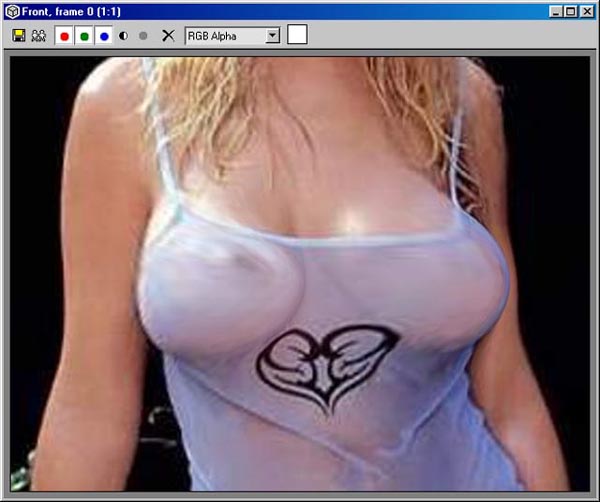

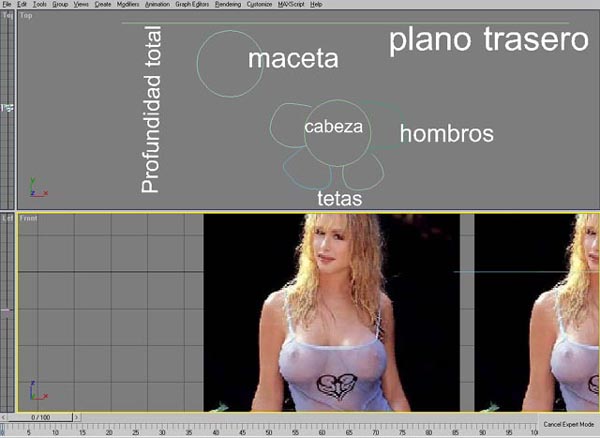


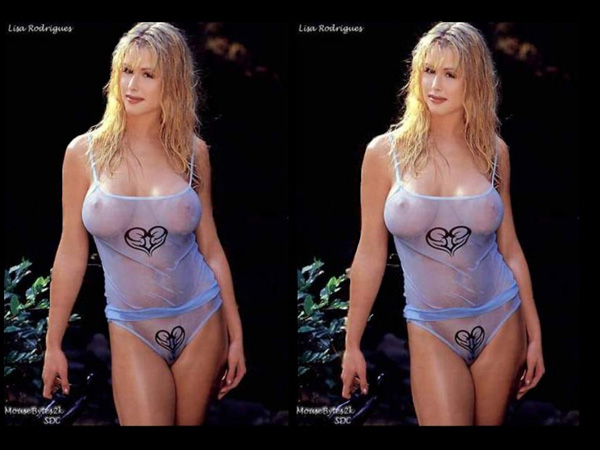

Última edición por 3dpoder; 24-02-2008 a las 23:01
Razón: Adjuntar los archivos al foro, es mas practico para todos y mejorara el funcionamiento del foro, grácias.






 Citar
Citar